Windows10系统之家 - 安全纯净无插件系统之家win10专业版下载安装
时间:2017-11-27 15:38:25 来源:Windows10之家 作者:huahua
最近一些朋友在win10系统中使用cad时,遇到了cad文件无法分解的情况,感觉非常地迷茫。windows10系统cad无法分解怎么办?接下来小编给大家介绍windows10系统cad无法分解的原因与解决方法.
一:原理分析,cad文件不能分解什么原因
1、文件所在图层锁定,导致cad文件内容锁定,导致cad不能被分解;
2、cad文件内cad文件为外部参照文件,文件本身不接受任何操作,导致文件不能被分解;
3、其他情况,如文件出错或者电脑出现问题。
二:解决方法
1、首先,,打开要做分解的cad文件,在菜单栏找到“插入”/“外部参照”,点击“外部参照”打开“文件参照编辑器”,检查要被分解的文件是不是在外部参照文件中,如果确实在外部参照文件中,只能找到外部参照文件,才能实现cad文件分解,如图,小编的cad文件参照的是drawing2,打开drawing2即可实现分解。若不是, 请接着看。
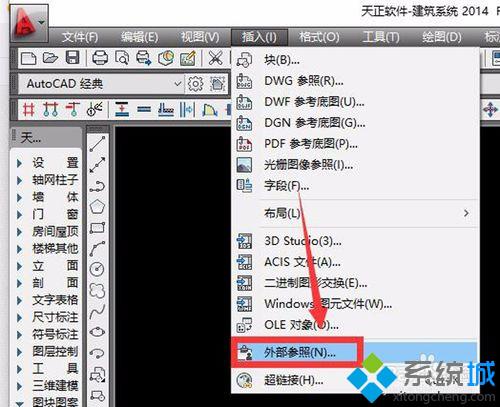
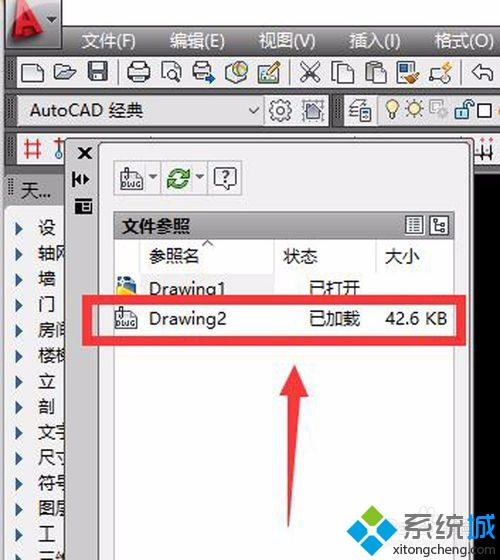
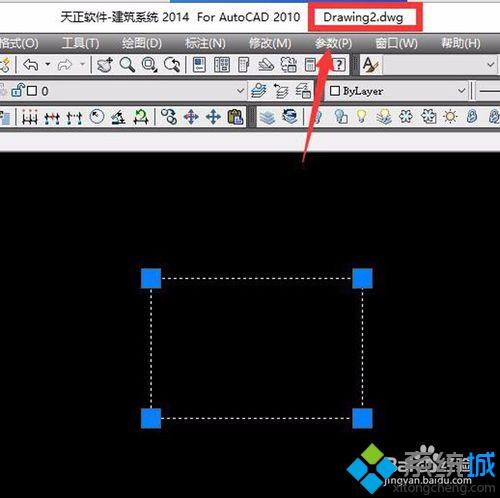

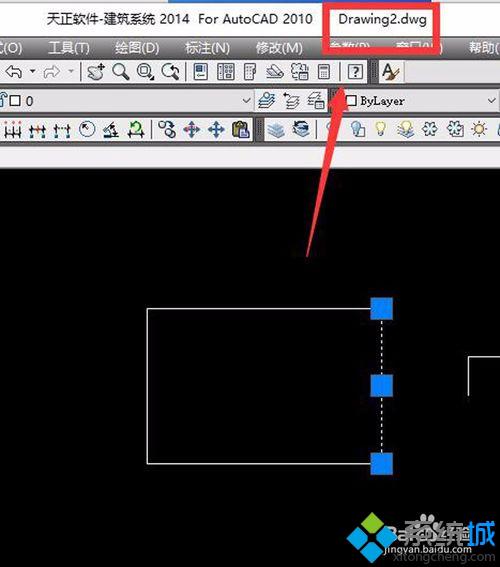
2、其次,仍然是在在菜单栏找到“文件”/“图形实用工具”/“核查”,检查要分解的cad文件是否有错误,如果有错误,重新按照“文件”/“图形实用工具”/“修复”进行修复即可,如图,(根据命令提示操作即可),修复完成之后,尝试分解要分解的cad文件,如果可以直接分解,问题即表示得到解决,若还是没解决,请继续往下看。

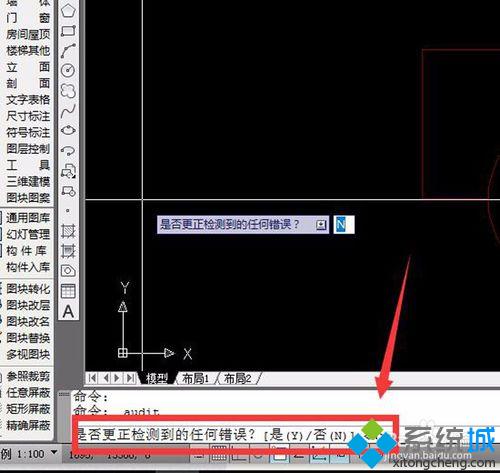

3、再次,如果检测cad文件不存在错误或者cad有错误而被修复了之后,让然不能对其进行分解,然后,在命令栏输入“la”命令(全称layon),打开cad图层管理器,检查是否要分解的cad文件图层被锁定,如果锁定,请解除锁定之后,重试分解。一般可以得到彻底解决。
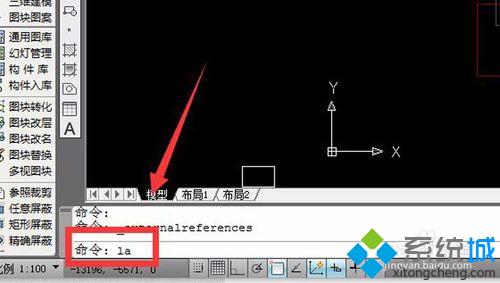
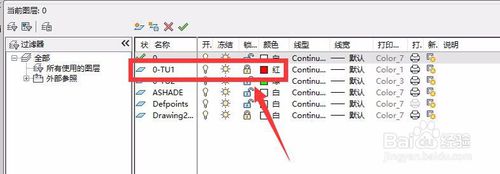
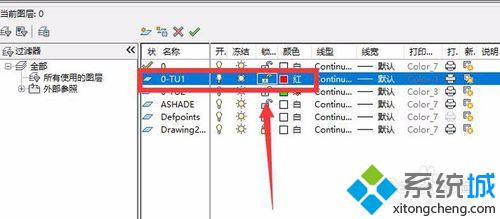

4、一般到此为止,cad文件不能被分解的问题会得到解决,希望能帮助到有需要的朋友,不过不喜勿喷,码字不易,望见谅!
windows10系统下cad无法分解的原因和解决方法就为大家介绍到这里了。遇到类似问题的朋友们,不要太过紧张,只要参考下上述小编的方法就可以了。
热门教程
热门系统下载
热门资讯





























